Ang Nvidia Control Panel ay isang kapaki-pakinabang na programa na nagbibigay-daan sa iyong pamahalaan ang mga setting ng graphics card tulad ng resolution ng screen at mga setting ng 3D.
Gayunpaman, kung minsan, ang programa ay hindi lamang magsisimula.Maaaring may ilang dahilan para dito, tulad ng:
- mga setting ng antivirus,
- mga lumang driver,
- proseso ng pagkakabit,
- at marami pang iba
Sa artikulong ito, inilista namin ang ilan sa mga paraan na matagumpay na ginamit ng mga user upang i-troubleshoot ang Nvidia control panel.Tingnan ito at ipaalam sa amin kung ano ang gumagana para sa iyo!
Suriin na ang Nvidia Control Panel ay hindi nakatago
Ito ay isang nakakatawang simpleng pag-aayos na hindi napapansin ng marami.Minsan nagtatago lang ang Windows ng program para hindi ito bumukas.Sa kabutihang palad, madali mong ayusin ang problemang ito.
- Sa search bar ipasok ang "Kontrol, hanapin ang Control Panel at i-clickBukas".
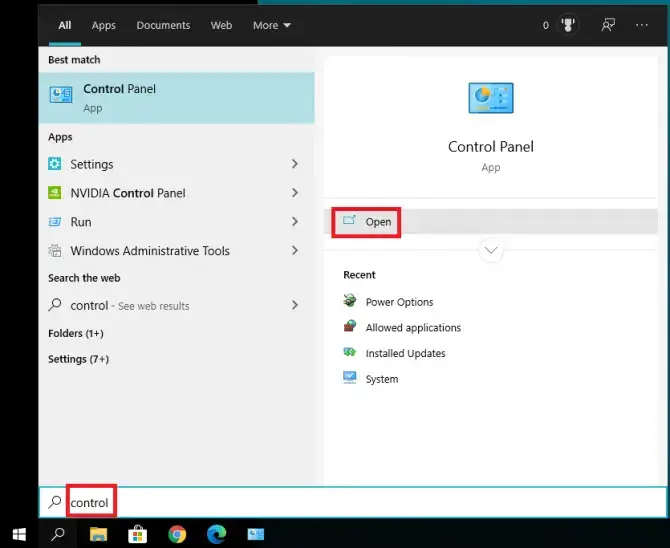
- Sa pop-up window, piliin angControl Panel ng Nvidia.

- Dapat itong buksan ngayon.mag-navigate sadesktoptab at piliinMagdagdag ng menu ng konteksto ng desktopAtIpakita ang icon ng tray ng notification.
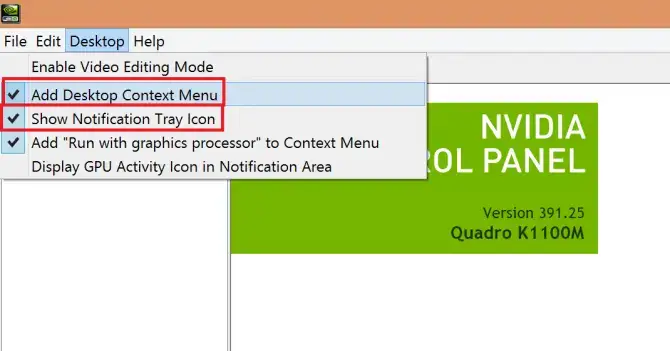
- Dapat nitong ilagay ang Nvidia Control Panel sa iyong context menu at system tray.
Suriin kung malulutas nito ang problema.Kung hindi, oras na para tingnan kung hindi ang iyong antivirus software na hindi kumikilos.
Suriin ang mga setting ng antivirus
Iba-block ng ilang antivirus software (lalo na ang AVG) ang control panel ng Nvidia.Maaari mong baguhin ang mga setting upang payagan ang mga application.Narito kung paano ito gawin sa seguridad ng Windows 10:
- i-click开始>set up.
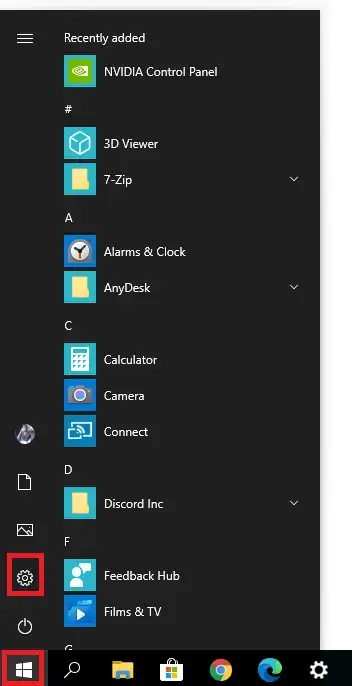
-
- pumili kaUpdate at seguridad.
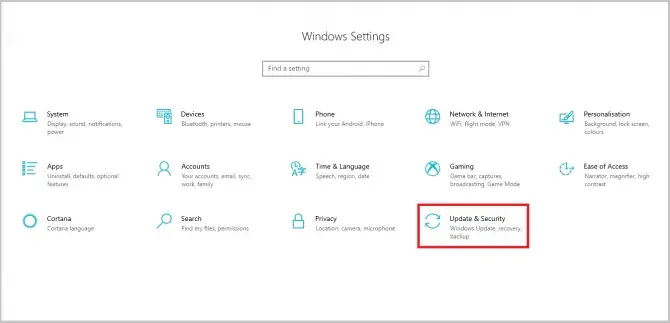
- Sa menu sa kaliwa, piliinSeguridad ng Windows.
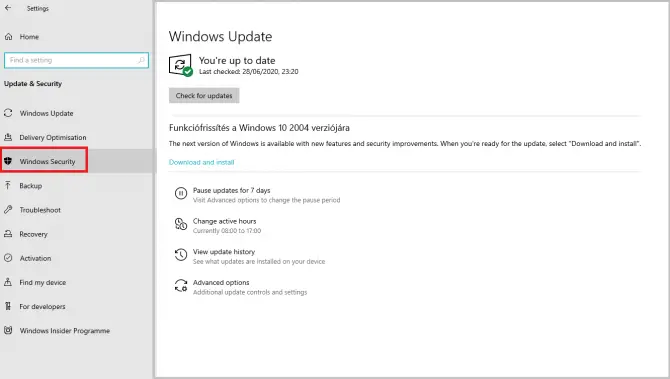
-
- i-clickFirewall at Proteksyon sa Network.
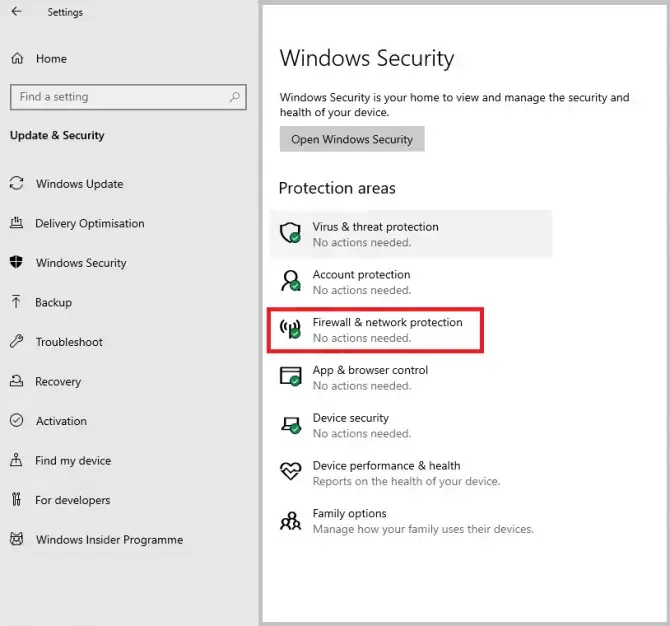
-
- mag-scroll pababa at piliinPayagan ang mga application sa pamamagitan ng firewall.
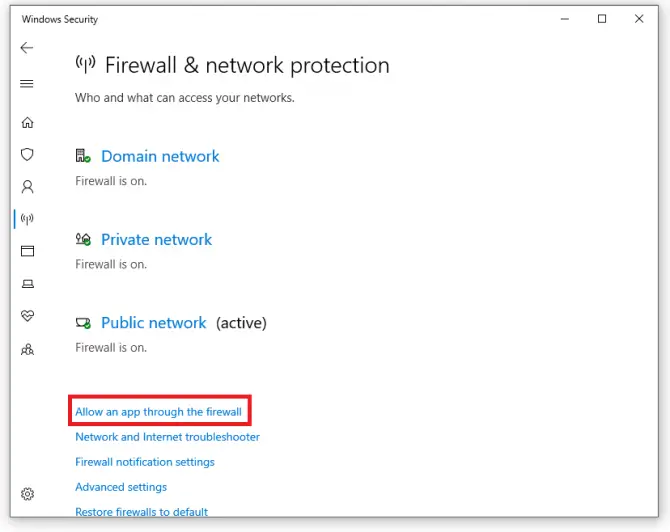
-
- Hanapin ang Nvidia Control Panel at tiyaking naka-check ang mga kahon upang payagan ang application sa pamamagitan ng firewall.
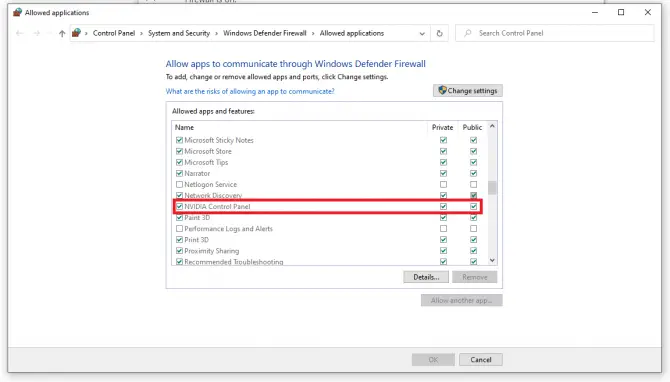
Huwag paganahin ang Nvidia display container
Ang display container ng Nvidia ay isa pang hindi mahalagang proseso, ngunit maaaring magdulot ng mga isyu gaya ng hindi pagbukas ng control panel ng Nvidia.Tatapusin namin ang gawaing ito at tatanggalin ang mga nauugnay na folder.
-
- Mag-navigate sa sumusunod na lokasyon:C:\Program Files\NVIDIA Corporation\Display.NvContainer\plugins\LocalSystem
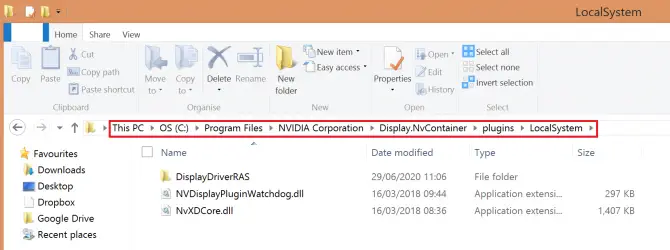
- I-right-click ang DisplayDriverRAS folder at piliinalisin.
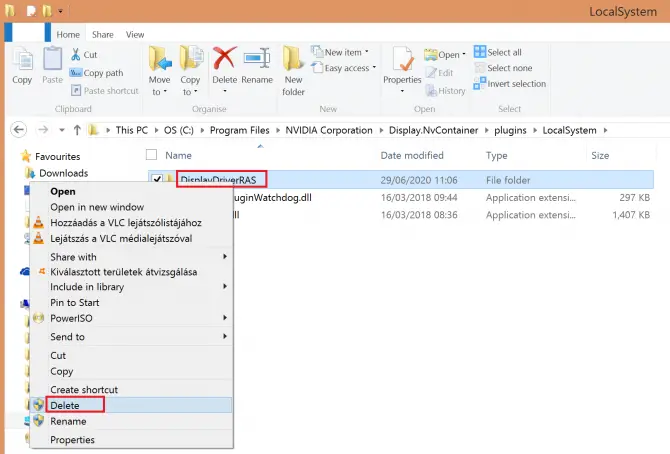
- Ngayon mag-navigate sa sumusunod na lokasyon:C: Program FilesNVIDIA Corporation.
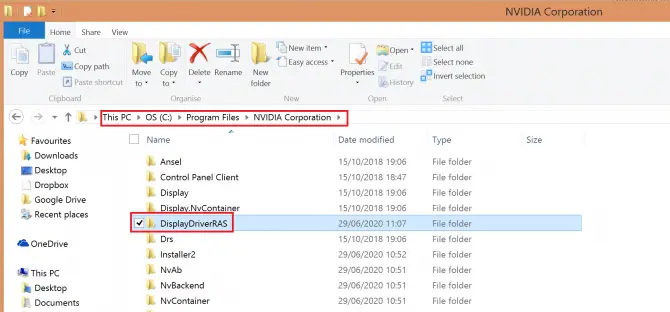
-
- Hanapin ang DisplayDriverRAS folder, i-right click at piliinalisin.
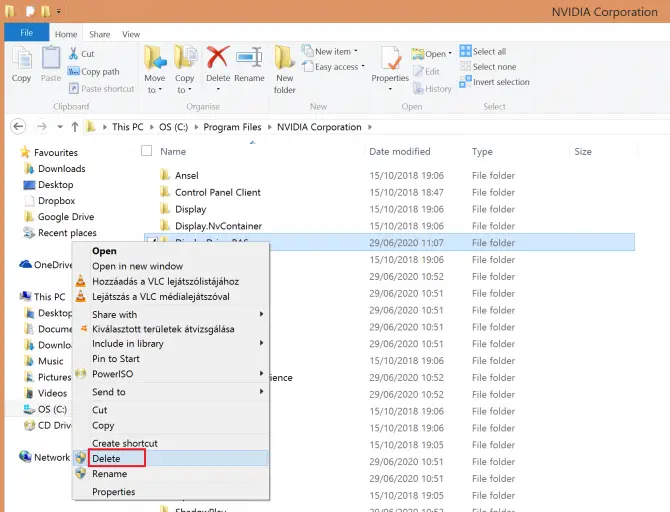
- pindutinCtrl + Alt + NgBuksan ang Task Manager.Hanapin ang proseso ng Nvidia Display Container Local System at i-clickTapusin ang gawain.
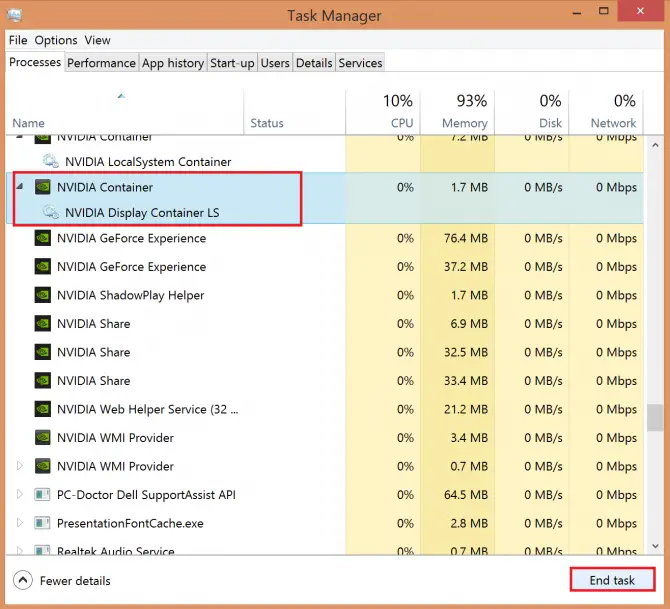
Suriin kung malulutas nito ang problema.Kung hindi mo pa nagagawa, maaari mo pa ring subukan ang ilang mga opsyon, ngunit kailangan mong ibagay ang iyong system nang mas malalim ngayon.
Suriin kung tumatakbo ang mga kinakailangang serbisyo
Ang control panel ay kailangang magpatakbo ng ilang mga serbisyo sa background upang tumakbo nang maayos: Nvidia Display Container LS at Nvidia Network Service Container.
- sa search barI-type ang "Patakbuhin" at pagkatapos ay i-click ang "Bukas".
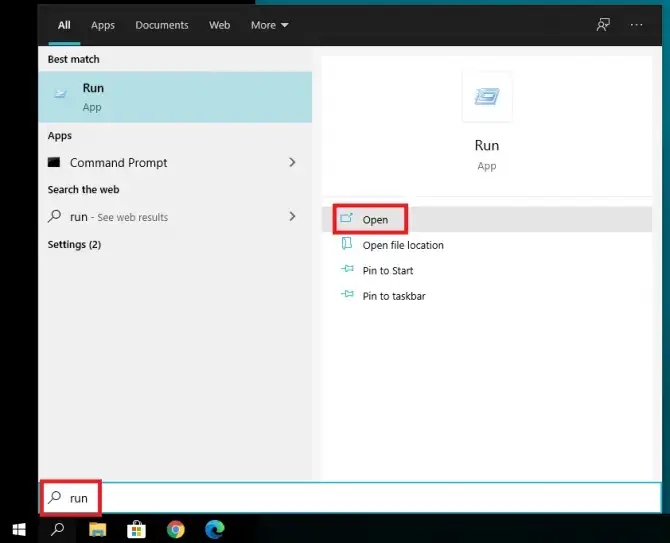
-
- pumasok"服務.msc ” sa tumatakbong application, at pagkatapos ay i-clickBukas.
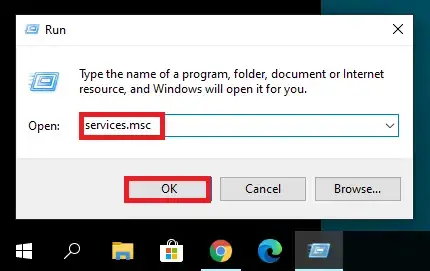
- itaasNVIDIA Display Container LS.
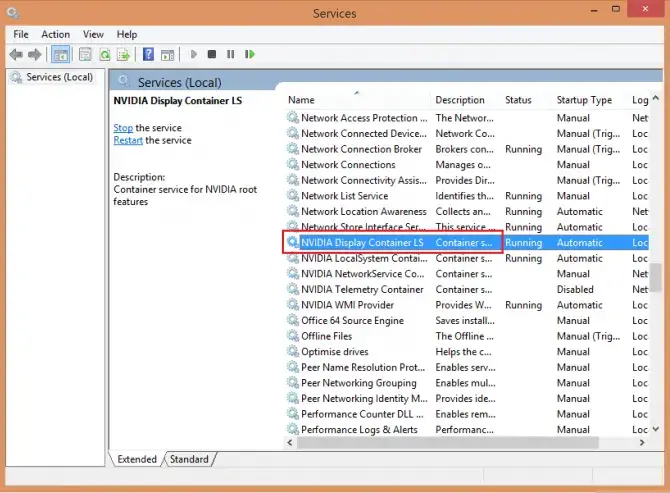
-
- I-double click ito upang buksan ang mga katangian.將Uri ng pagsisimulaItinakda bilangawtomatiko, i-click开始,aplikasyon,PagkataposI-click ang OK.
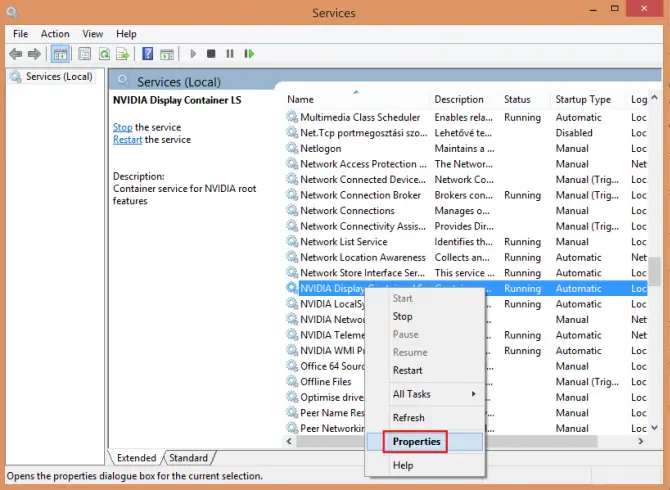
- hanapin ngayonContainer ng Serbisyo ng Nvidia Networkat gawin ang parehong: i-double-click, angUri ng startupItinakda bilangAwtomatik, i-clicksimula,gamitin,PagkataposOK.
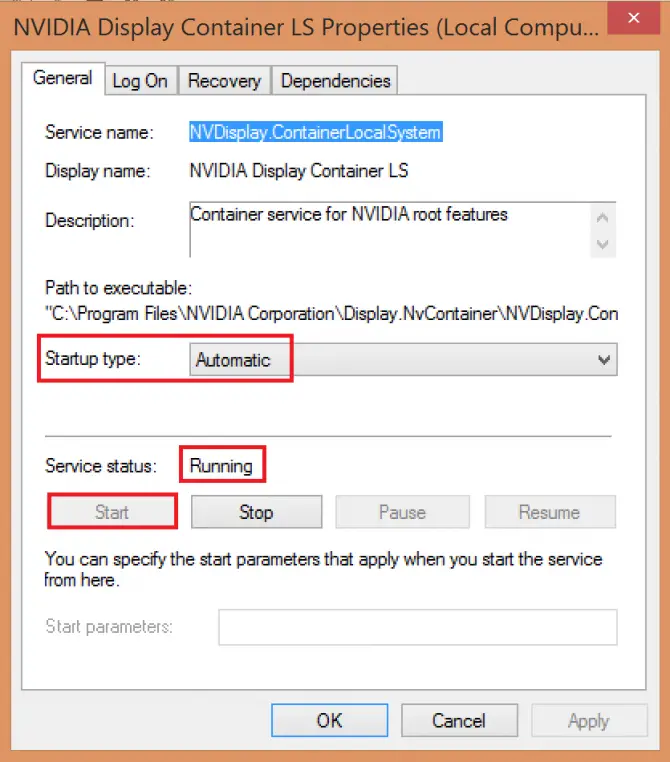
-
- Tingnan kung bukas na ang Nvidia Control Panel.Kung hindi, maaari mong subukan ang ilang iba pang mga pamamaraan.
Buksan ang Nvidia Control Panel mula sa direktoryo ng pag-install
Para sa ilang kadahilanan, kahit na hindi mo mabuksan ang Control Panel mula sa Start menu, maaari mo itong buksan mula sa direktoryo ng pag-install.
- mag-navigate saC:\Program Files\NVIDIA Corporation\Control Panel Client.
- Bukasnvcplui.exefile
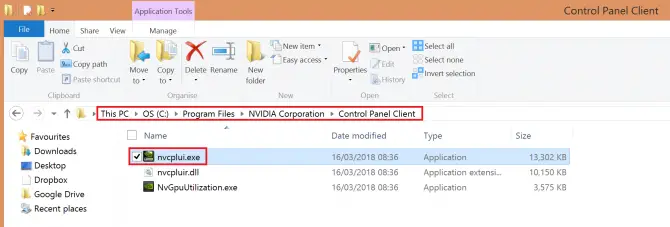
-
- Kung gusto mong awtomatikong magsimula ang Nvidia Control Panel sa tuwing sisimulan mo ang system, i-right-click ang file, piliinLumikha ng Shortcut.
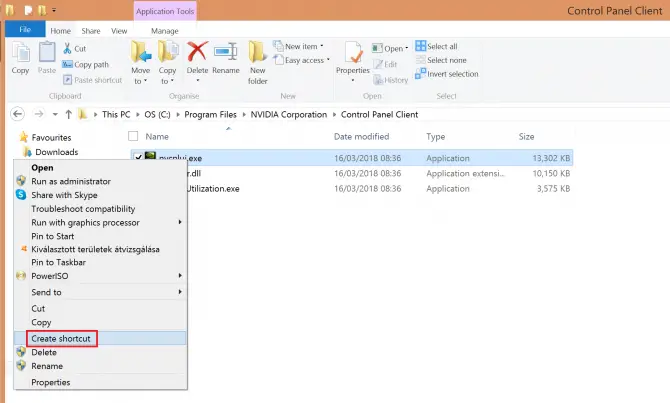
- Kumpirmahin na gagawa ka na lang ng shortcut sa desktop.
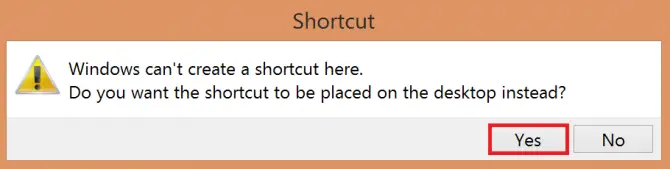
- Pagkatapos ay pumunta sa desktop at ilipat ang shortcut file saC: \ ProgramData \ Microsoft \ Windows \ Start Menu \ Programs \ StartUp.Dapat nitong i-automate ang proseso.
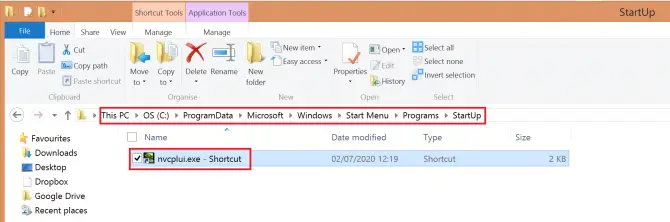
Kung hindi pa rin naresolba ang problema, maaari mong subukang baguhin ang ilang setting ng Windows.
Huwag paganahin ang mabilis na pagsisimula
Ang Windows 10 ay may isang kapaki-pakinabang na bagong feature na tinatawag na "Fast Startup" na - nahulaan mo ito - ay maaaring gawing mas mabilis ang iyong system boot.Ang presyo na babayaran, gayunpaman, ay ang computer ay hindi kailanman ganap na natutulog, na maaaring makagambala sa ilang mga application.Subukang i-off ito upang makita kung niresolba nito ang iyong isyu sa control panel ng Nvidia:
- pindutin Windows + S BukasMga setting ng kapangyarihan.pumili ka Mga setting ng kapangyarihan at pagtulog.
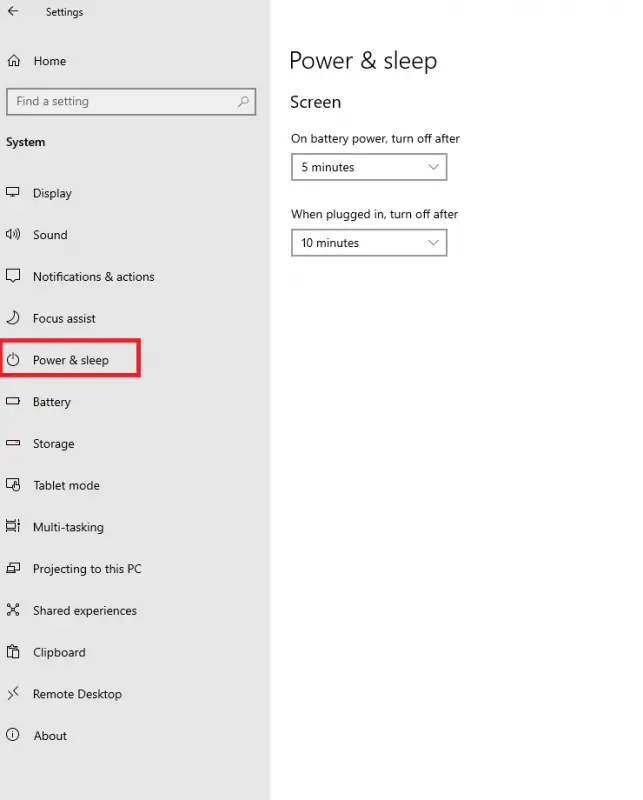
-
- sa kananMga kaugnay na settingpababa, i-click Iba pang mga setting ng kuryente.
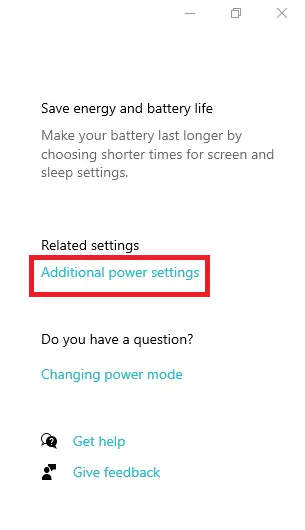
-
- ito ay magbubukasPower Options.i-click Piliin kung ano ang ginagawa ng power button.
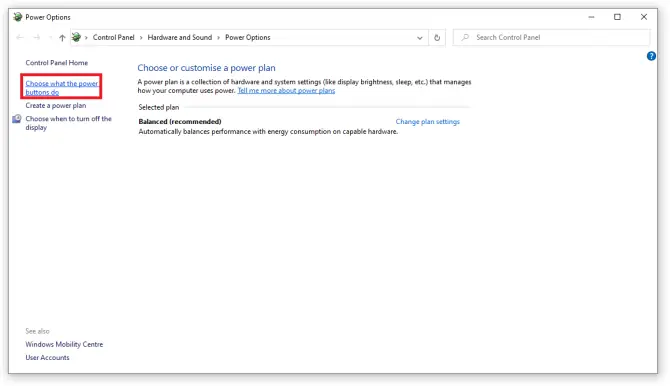
- i-click Baguhin ang mga setting na kasalukuyang hindi available.
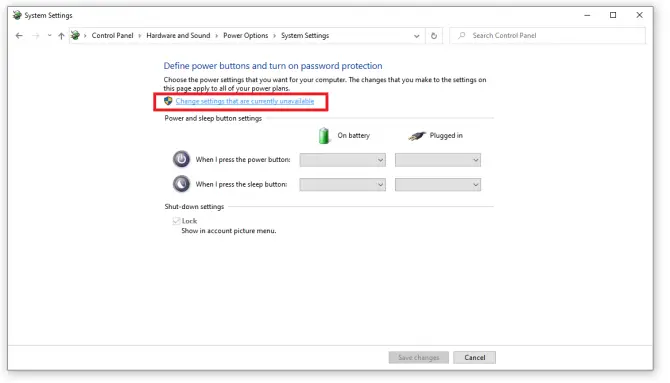
- alisan ng tsek I-on ang mabilis na pagsisimula (inirerekomenda) mga opsyon, at pagkatapos ay i-click I-save ang mga pagbabago.
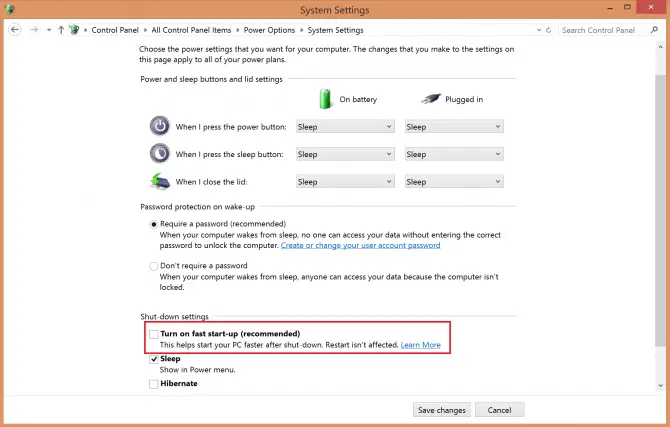
Suriin kung malulutas nito ang iyong problema.Ang iyong system ay maaaring magsimula nang medyo mas mabagal, ngunit ang Nvidia Control Panel ay dapat magbukas.Kung hindi pa rin, maaaring luma na ang iyong driver.Tingnan ang aming artikulo kung paano i-update ang mga driver ng Nvidia graphics!
Konklusyon
Ang Nvidia Control Panel ay isang kapaki-pakinabang na programa, ngunit maaari rin itong maging problema minsan.Umaasa kaming nakatulong sa iyo ang mga solusyong ito at nagawa mong i-on ito.Ipaalam sa amin sa mga komento!


![Paano makita ang bersyon ng Windows [napakasimple]](https://infoacetech.net/wp-content/uploads/2023/06/Windows%E7%89%88%E6%9C%AC%E6%80%8E%E9%BA%BC%E7%9C%8B-180x100.jpg)


